Minulla alkoi joskus 2014 kieppeillä tulla mahaoireita jotka osoittautuivat laktoosi oireiksi, taisi johtua silloisesta käyttämästäni pluttanasta eli rasvattomasta maidosta. Sovellusta voi käyttää myös muuhunkin kuin ruokaseurantaan kuten kalori- ja makrolaskuriin.
Mietin oireissani että pitää alkaa seuraamaan mitä suuhuni pistän ja löysin tämän ruokapäiväkirja sovelluksen MyFitnessPal. Tätä voi käyttää hyvin ihan ilmaisversiolla, premiumilla saa kaikki ominaisuudet käyttöön, hinta 49.99€/ vuosi tai 9,99€/kk.
On yhä käytössä kun tullut tavaksi lisätä kaikki ateriat sinne, tiliin on lisätty myös Garmin tili jotka synkkaa treenit ja kalorit keskenään, on toiminut hienosti.
Tätä voi käyttää pc: n selaimella ja luurin sovelluksella mikä itselle oli tärkeää. Ei ole suomenkielinen vielä. Tällä MFP: llä ja Fatsecretillä saa tiedot tulostettua vaikka pdf tiedostoksi talteen.
Samanlainen suomenkielinen sovellus on Fatsecret millä sama toiminta periaate, olen testaillut tätäkin ja vaikuttaa hyvältä, saatan tehdä tästäkin oppaan tulevaisuudessa. Myös Yaziota testasin mutta sillä ei ole selainversiota lainkaan mikä itselle on pakollinen.
 |
| MyFitnessPal on terveys- ja ravitsemussovellus ja päiväsuunnittelija, jonka avulla voit oppia tottumuksistasi, nähdä kuinka syöt. |
Tietoa sovelluksesta
Seuraa edistymistäsi kohti ravintoa, kuntoa, painonpudotusta ja vesitavoitteitasi MyFitnessPalin avulla.
Tämä all-in-one ruokaseuranta, kalorilaskuri, ajoittaisen paaston seurantalaite, makroseuranta ja kuntoseuranta on kuin ravintovalmentaja, ateriasuunnittelija ja ruokapäiväkirja mukanasi joka päivä.
MyFitnessPal ei ole toinen rajoittava ruokavaliotrendi. Tämä on terveys- ja ravitsemussovellus ja päiväsuunnittelija, jonka avulla voit oppia tottumuksistasi, nähdä kuinka syöt, tehdä älykkäämpiä ruokavalintoja, löytää motivaatiota ja tukea sekä saavuttaa terveystavoitteesi. Lähde.
Opas alkaa
1) luodaan tili
Ensin pitää luoda ilmainen tili, tässä oppaassa tehdään tili kännykällä mutta yhtä hyvin se pätee selaimellekin, hae sovellus iOS tai Android kaupasta ja asenna se tai mene selaimella Myfitnesspal.com.
Seuraavaksi pitää antaa tietoja itsestäsi kuten ikä, paino, pituus, aktiivisuus jne.
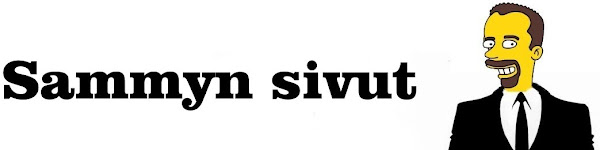



















 ja valitse että mihin tallennat sen (esim. työpöydälle) (kohta 1). Sitten tee siitä sen niminen kuin haluat (kohta 2) sekä muuta tiedostomuodoksi jpeg (tai jpg, png) (kohta 3), ja paina lopuksi tallenna.
ja valitse että mihin tallennat sen (esim. työpöydälle) (kohta 1). Sitten tee siitä sen niminen kuin haluat (kohta 2) sekä muuta tiedostomuodoksi jpeg (tai jpg, png) (kohta 3), ja paina lopuksi tallenna.